Uma das grandes modificações que vieram no iOS 14 foi a Biblioteca de Apps. Resumidamente, ela é apenas uma nova forma de organização e visualização dos aplicativos do iPhone.
A Biblioteca de Apps se localiza no final da Tela de Início, ficando como “última página” no iPhone. Para acessar, basta arrastar a(s) tela(s) inicial(is) para a esquerda. Ela reúne e organiza todos os aplicativos instalados no seu iPhone. Inclusive, é possível ocultar apps da tela inicial, numa espécie de arquivamento, mas podendo acessá-los na Biblioteca de Apps quando necessário.
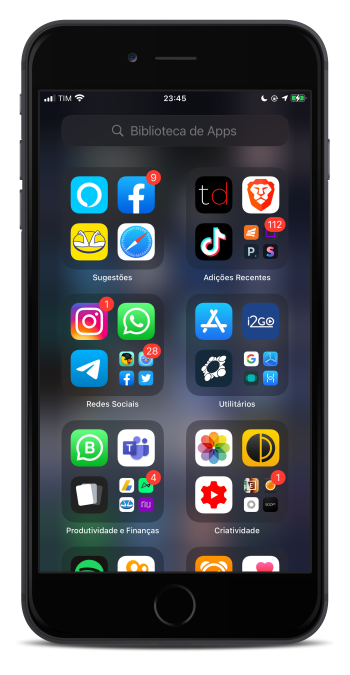
Vale notar que, diferentemente das clássicas pastinhas do iOS, não é possível organizar ou editar os “grupos” de aplicativos manualmente. Tudo acontece de forma automática pela inteligência artificial do sistema!
Entendendo a organização automática da Biblioteca de Apps
Inicialmente, você irá ver a divisão em grupos pré-definidos, sendo os dois primeiros Sugestões e Adições Recentes.
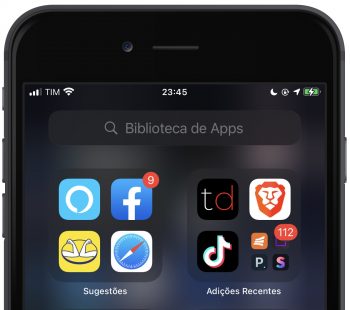
Os apps sugeridos no primeiro bloco aparecem de acordo com o que o sistema analisa sobre o seu uso, bem como as Sugestões da Siri, por exemplo. Já no grupo Adições Recentes, como o nome já diz, reúne os aplicativos baixados recentemente.
Em segundo lugar, e adiante, estão os demais grupos. Eles reúnem os aplicativos por suas respectivas categorias e, além disso, os apps destacados podem variar de acordo também com a maneira, tempo, localização, horários e demais informações sobre o seu uso de cada um. Tudo por conta do próprio iOS!
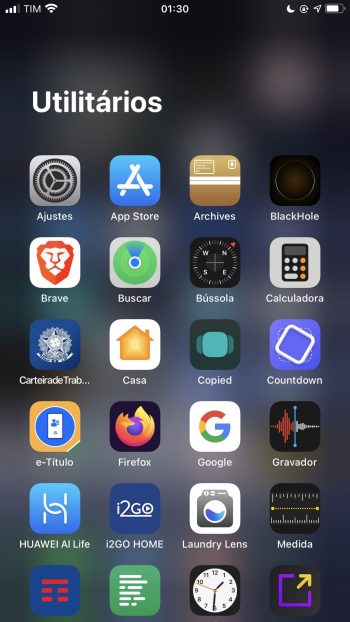
Listagem em ordem alfabética
Sobretudo, a Bliblioteca de Apps também oferece uma organização em lista de todos os aplicativos baixados no seu iPhone em ordem alfabética. Para visualizá-la, basta tocar no campo de busca que fica no topo da tela:
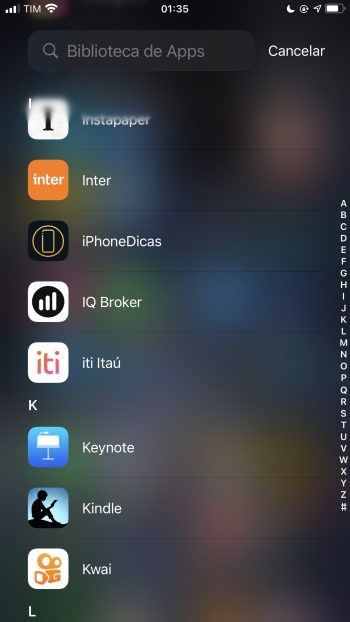
Além da listagem pelas letras iniciais, você também pode digitar o nome de algum aplicativo que queira acessar. Bem como é na Busca do iOS, por exemplo.
Excluindo apps do iPhone pela Biblioteca
Para deletar qualquer aplicativo que você não queira mais direto pela Biblioteca de Apps, basta procurar por ele, e tocar e segurar sobre o ícone do app para as opções aparecerem:
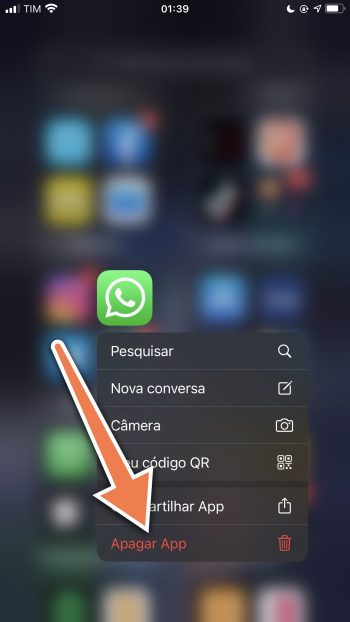
Como ocultar apps na Tela de Início do iPhone
Uma nova opção que é relacionada à Biblioteca de Apps é a possibilidade de ocultar aplicativos na Tela de Início. Ou seja, você pode manter um aplicativo instalado por alguma necessidade mas ele não precisa ficar “ocupando espaço” e/ou sendo visualizado a todo momento na sua tela principal. Essa funcionalidade deixou muitos usuários contentes!
- Toque e segure sobre o aplicativo desejado para surgirem opções, depois escolha “Remover App”;
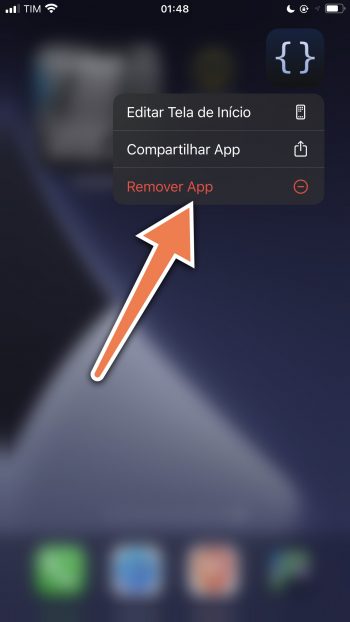
- Toque em “Remover da Tela de Início”.
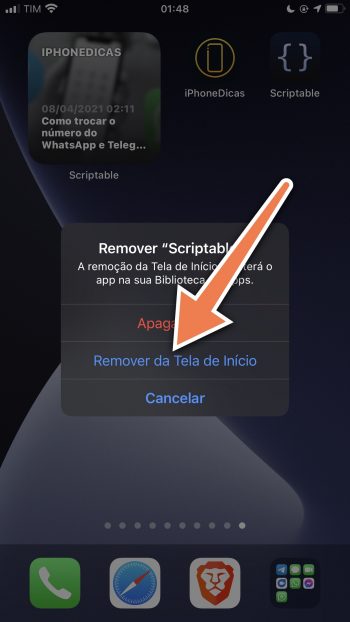
Ocultando páginas inteiras
Além dos apps em si, você pode ocultar páginas inteiras, caso queira por algum motivo. Para isso, acompanhe:
- Toque e segure por alguns segundos em qualquer área vazia da tela;
- Toque nos “pontinhos” na parte inferior da tela (aqueles que mostram a quantidade e em qual página está);
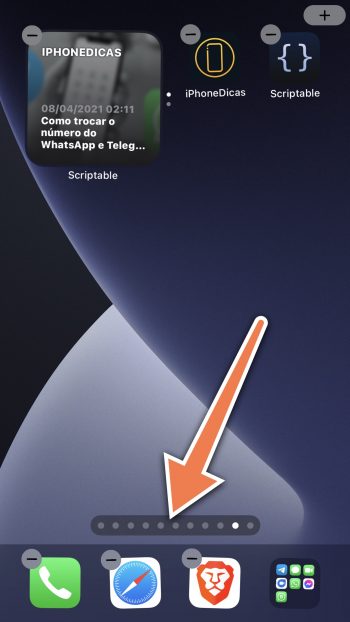
- Agora, basta escolher as páginas que deseja manter visíveis (marcar/deixar marcado), e desmarcar as que deseja ocultar; vice-versa.
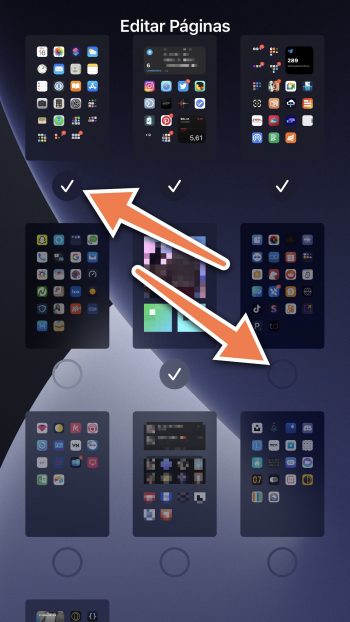
Extra: baixar novos aplicativos diretamente na Biblioteca de Apps
Ademais, há uma opção que faz com que os novos aplicativos baixados não surjam na Tela de Início, indo direto para a Biblioteca de Apps. Isso pode ser muito útil, por exemplo, dependendo da sua organização, já que um novo app não irá colocar uma nova página ou ocupar um espaço (visual) indesejado.
Para configurar esse comportamento, basta escolher em Ajustes » Tela de Início:
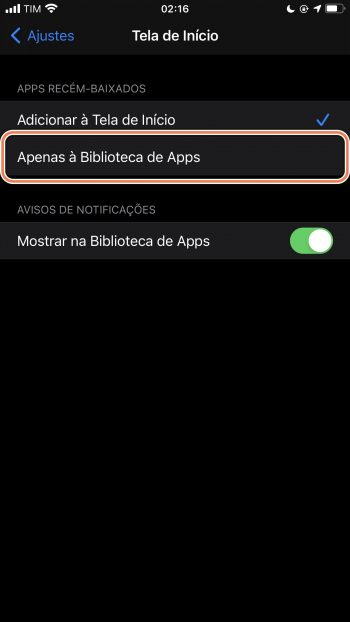
Em resumo, agora a Biblioteca de Apps foi desmistificada. Ela deu o que falar no iOS 14, sendo causa de amor para alguns usuários e motivo de ódio para outros…
Mas e você, o que achou da implementação da Biblioteca de Apps, da organização e tudo mais? Se tinha alguma dúvida, foi esclarecida nesse artigo? Comente conosco aí embaixo!
Gostou? Compartilhe com seus amigos e fique ligado aqui no iPhoneDicas! Nos siga no Twitter, Telegram, Instagram e Facebook; e apoie nosso projeto! 😃















![[Vídeo] Como usar ao máximo o aplicativo Lembretes no iPhone](https://iphonedicas.com/wp-content/uploads/2015/12/Youtube-Cover-Lembretes-1-218x150.jpg)
![[Vídeo] Como limpar a memória RAM do iPhone em 10 segundos](https://iphonedicas.com/wp-content/uploads/2015/12/Youtube-Cover-limpar-ram-1-218x150.jpg)








